در میکروتیک برای مدیریت کاربران شبکه و کنترل میزان استفاده از اینترنت، سرویسی به نام یوزرمن ( Userman ) ارائه شده دراین سرویس خدماتی مانند ایجاد پروفایل های دلخواه، ایجاد کاربران بر اساس پروفایل های ساخته شده، مدیریت پهنای باند کاربران، تغییر صفحه ی لاگین به شکل دلخواه و … ایجاد شده است.
راه اندازی مدیریت کاربران با میکروتیک MikroTik User Manager
ابتدا از طریق نرم افزار WinBox به روتر میکروتیک متصل شوید و در آن لاگین کنید.
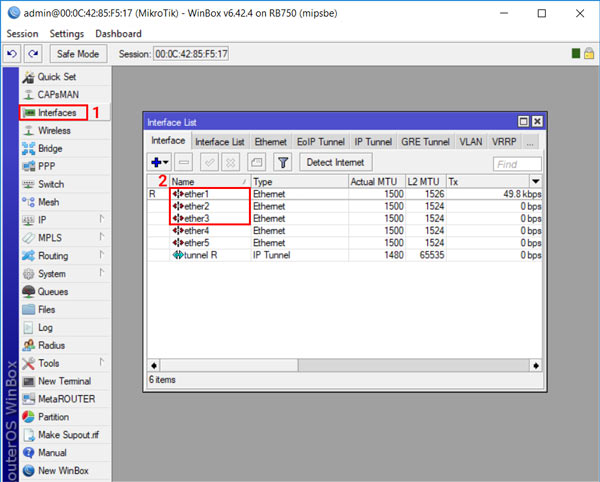
از منوی سمت چپ، بر روی گزینه Interfaces کلیک کنید تا پنجره ی Interface List باز شود.
در این سناریو همانطور که در تصویر مشاهده می کنید ما به سه Interface از روتر میکروتیک را نیاز داریم.
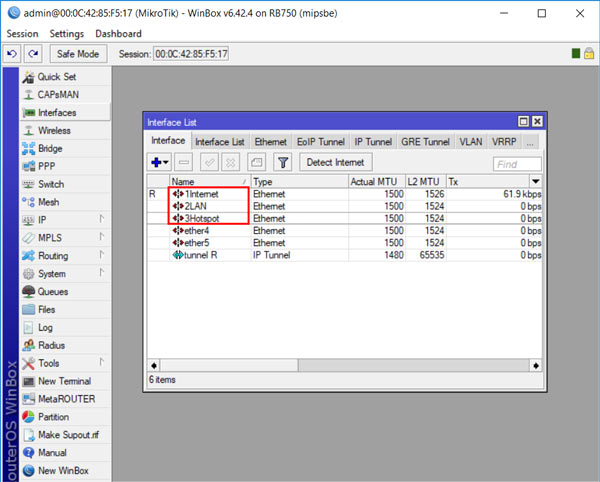
برای سهولت در پیاده سازی سناریو، نام Interface ها را با الگوی ‘ Port Number + Job ‘ انتخاب می کنیم. بنابراین با کلیک بر روی هر Interface ، در قسمت نام، Interface اول را 1Internet و Interface دوم را 2LAN و Interface سوم را 3Hotspot نامگذاری می کنیم.
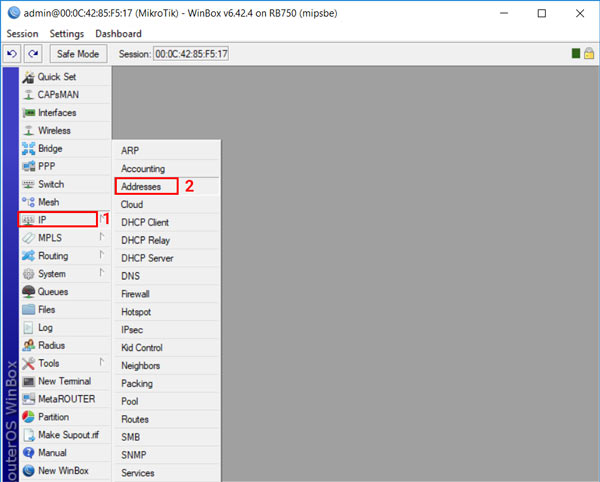
برای تنظیم IP بر روی Interface ها ، ار منوی سمت چپ بر روی گزینه IP کلیک کنید و از زیر شاخه ی آن ، گزینه Addresses را انتخاب کنید. در پنجره ی باز شده بر روی Add کلیک کنید.
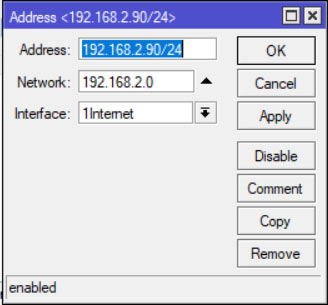
برای Interface اول IP از رنج شبکه ی مودم انتخاب کنید و در قسمت Interface گزینه 1Internet را انتخاب کنید و سپس بر روی OK کلیک کنید.
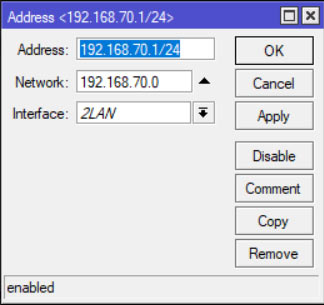
برای Interface دوم IP از رنج دلخواه انتخاب کنید که ما 192.168.70.1 را انتخاب کردیم. همچنین در قسمت Interface گزینه 2LAN را انتخاب کنید و سپس بر روی OK کلیک کنید.
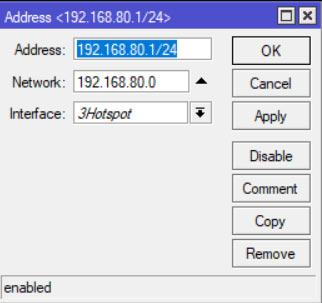
برای Interface دوم IP از رنج دلخواه انتخاب کنید که ما 192.168.80.1 را انتخاب کردیم. همچنین در قسمت Interface گزینه 3Hotspot را انتخاب کنید و سپس بر روی OK کلیک کنید.
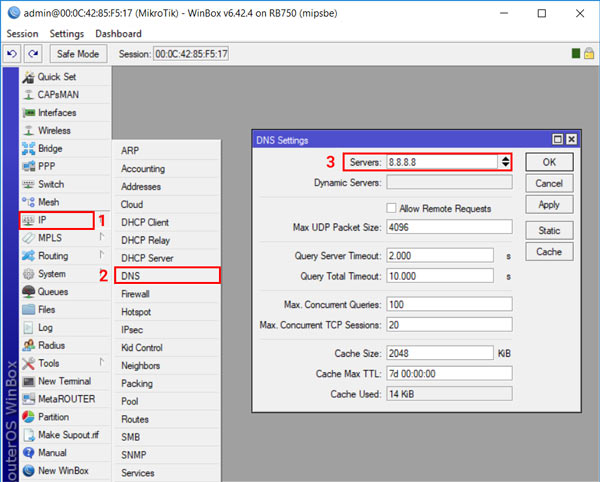
اکنون از منوی سمت چپ در زیر شاخه ی IP ، گزینه ی DNS را انتخاب کنید. در قسمت Servers عبارت 8.8.8.8 که IP سرور گوگل می باشد را وارد کنید و بر روی گزینه OK کلیک کنید.
راه اندازی مدیریت کاربران میکروتیک MikroTik – فعال سازی Hotspot
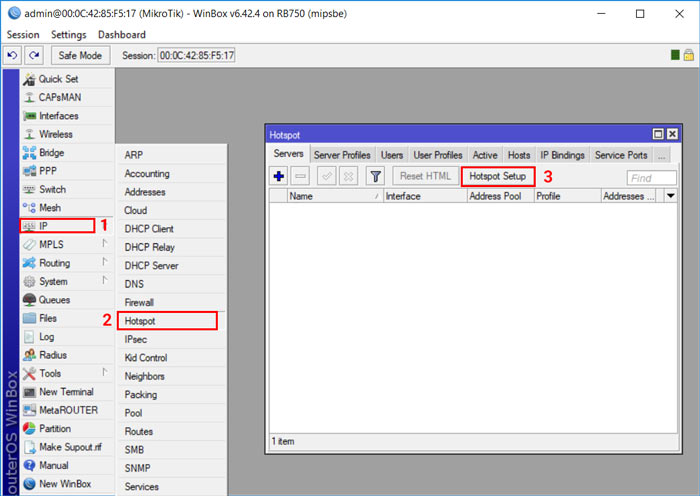
در این مرحله به راه اندازی Hotspot می پردازیم. بنابراین از زیر شاخه ی IP گزینه Hotspot را انتخاب کنید و در پنجره ای که باز می شود مطابق تصویر بر روی Hotspot Setup کلیک کنید تا پنجره ی Hotspot Setup باز شود.
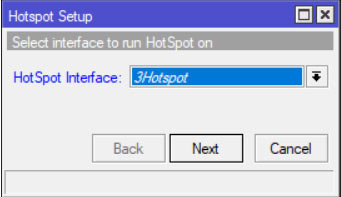
در قسمت HotSpot Interface می بایست 3Hotspot را انتخاب کنید و بر روی گزینه Next کلیک کنید.
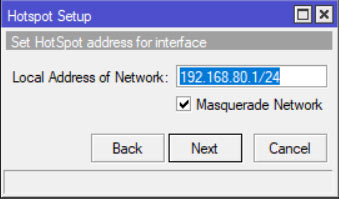
آدرس 192.168.80.1/24 که بیانگر Interface مربوط به Hotspot می باشد را وارد کنید . سپس گزینه Next را انتخاب کنید.
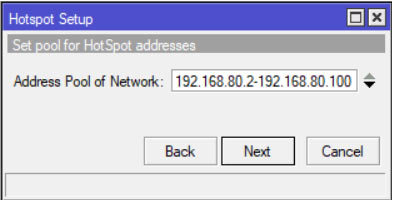
در این قسمت رنج IP که قرار است از طریق پورت 3Hotspot میکروتیک به کاربران داده شود را وارد کنید. ما رنج 192.168.80.2 تا 192.168.80.100 را انتخاب می کنیم و با پس از کلیک بر روی گزینه Next، مانند تصاویر زیر ادامه می دهیم.
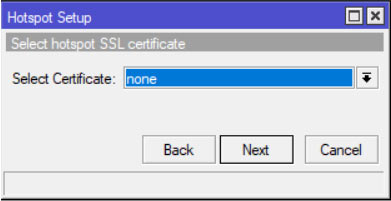
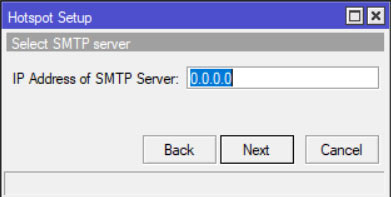
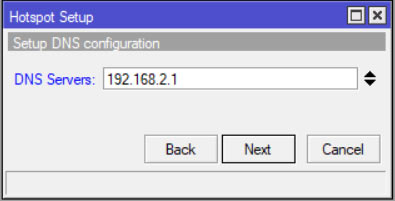
در این مرحله IP مربوط به DNS سرور شبکه را وارد کنید و گزینه Next را انتخاب کنید.
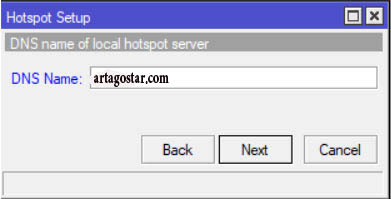
حال برای DNS سرور Hotspot نامی انتخاب کنید و بر روی گزینه Next کلیک کنید.
راه اندازی مدیریت کاربران میکروتیک MikroTik – اتصال روتر به اینترنت

برای اتصال روتز میکروتیک به اینترنت ، زیر شاخه ی Firewall از گزینه IP منوی سمت چپ را انتخاب کنید و در تب NAT بر روی گزینه Add کلیک کنید.
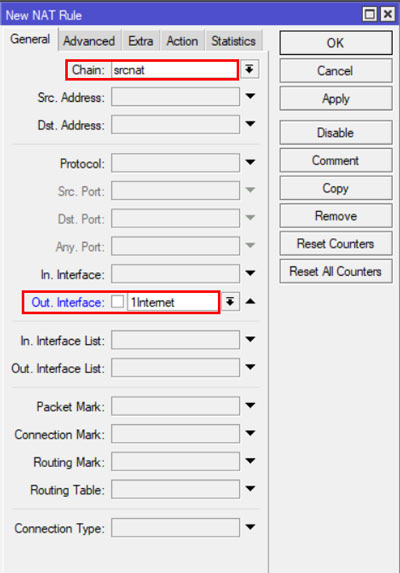
پس از باز شدن پنجره ی New NAT Rule در قسمت Chain گزینه scrnat را انتخاب کرده و در قسمت Out. Interface می بایست 1Internet را انتخاب کنید.
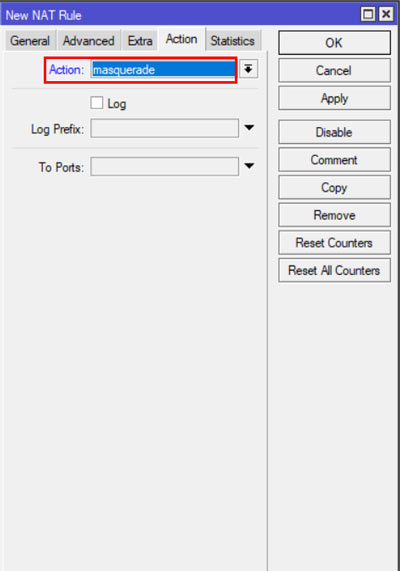
حال در تب Action در قسمت Action گزینه masquerade را انتخاب کنید و بر روی گزینه OK کلیک کنید.
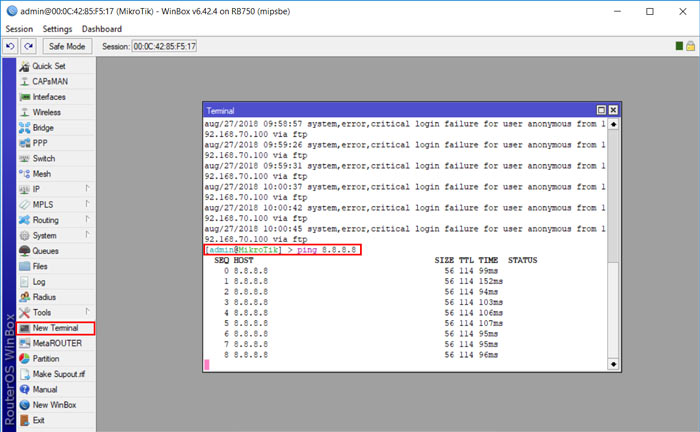
حال اتصال روتر به اینترنت را چک می کنیم. بنابراین در منوی سمت چپ گزینه New Terminal را انتخاب کنید و در پنجره ی Terminal دستور زیر را وارد کنید:
ping 8.8.8.8
همانطور که در تصویز مشاهده می کنید، روتر به اینترنت متصل شده است.



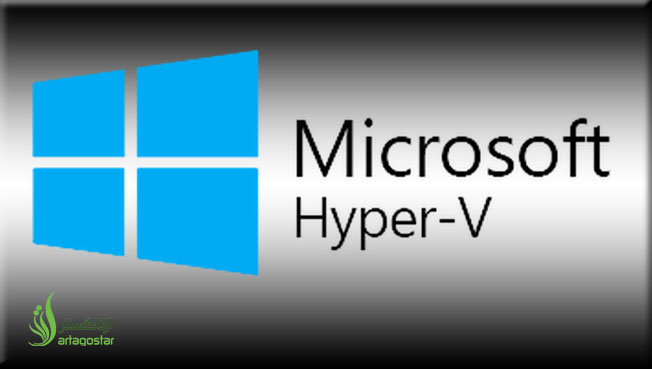

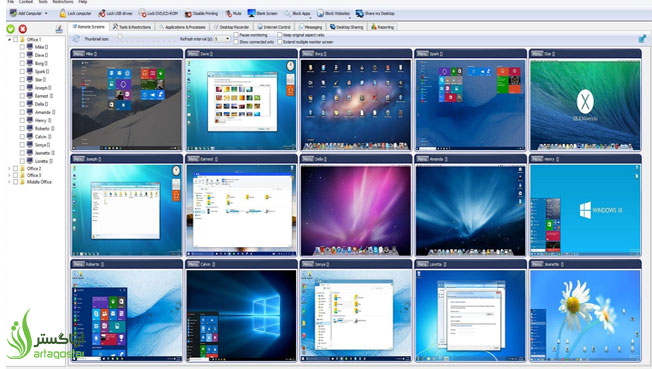
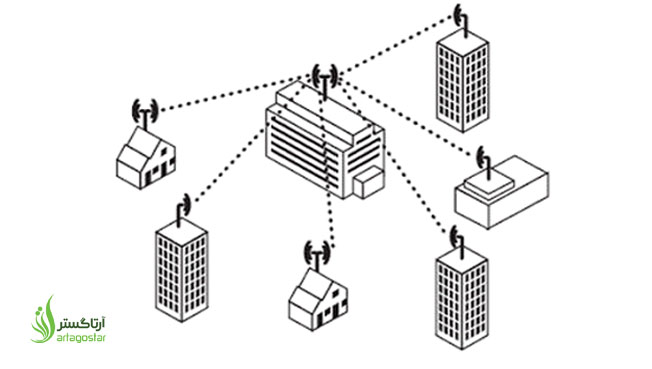

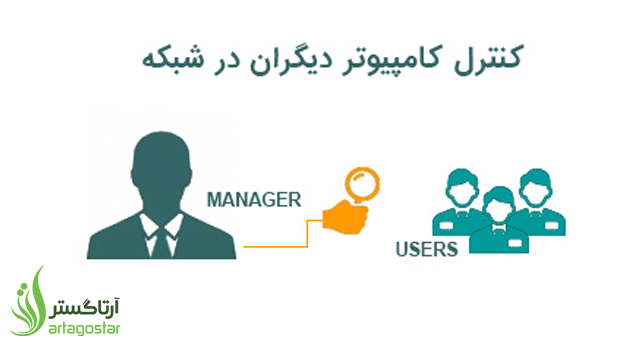
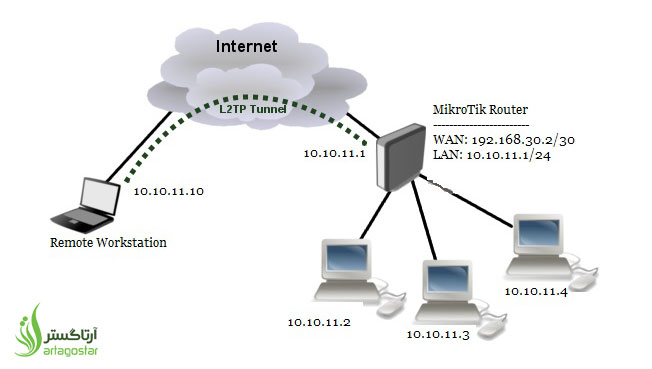


ارسال نظر